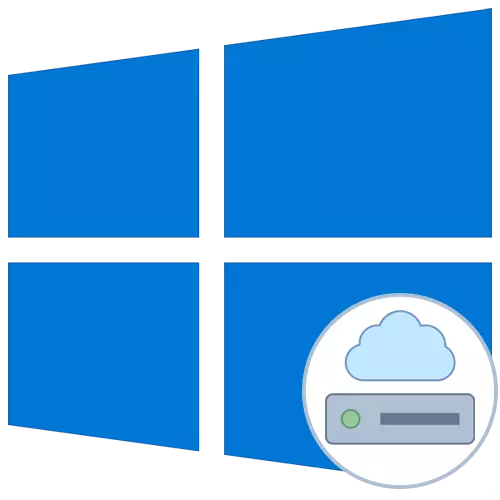
નેટવર્ક ડિસ્કને એક અથવા વધુ ડિરેક્ટરીઓ કહેવામાં આવે છે જે સામાન્ય ઍક્સેસમાં છે અને પત્રના સ્વરૂપમાં ચોક્કસ વોલ્યુમ લેબલ હોય છે. આનો આભાર, સ્થાનિક નેટવર્કમાં કોઈપણ મુશ્કેલીઓ વિના કોઈપણ સહભાગીઓ વચ્ચે ફાઇલોનું વિનિમય કરવું શક્ય છે. વિન્ડોઝ 10 ઑપરેટિંગ સિસ્ટમમાં નેટવર્ક ડિસ્કને કનેક્ટ કરવું એ સંબંધિત અધિકારોવાળા બધા વપરાશકર્તાઓને ઉપલબ્ધ છે, અને આજે આપણે આ ઑપરેશનની ત્રણ પદ્ધતિઓ વિશે જણાવવા માંગીએ છીએ.
તમે સૂચનોને ધ્યાનમાં લેવાનું શરૂ કરો તે પહેલાં, અમે તમને સલાહ આપીએ છીએ કે સ્થાનિક નેટવર્ક અને વિન્ડોઝ 10 માં શેરિંગ યોગ્ય રીતે સેટ કરવામાં આવ્યું છે. આ મુદ્દા પર વધુ વિગતવાર સૂચનો અમારી વેબસાઇટ પરની લિંક્સ પર ક્લિક કરીને અમારી વેબસાઇટ પર અલગ સામગ્રીમાં મળી શકે છે.
વધુ વાંચો:
વિન્ડોઝ 10 માં સ્થાનિક નેટવર્ક સેટ કરી રહ્યું છે
વિન્ડોઝ 10 પર હોમ નેટવર્ક બનાવવું
પદ્ધતિ 1: ફોલ્ડર "આ કમ્પ્યુટર"
નેટવર્ક ડ્રાઇવ બનાવવાની સૌથી સરળ રીત એ "આ કમ્પ્યુટર" મેનૂનો ઉપયોગ કરવો છે. ત્યાં તમારે ફક્ત કાર્યને પહોંચી વળવા માટે ઘણા બટનો પર ક્લિક કરવાની જરૂર છે. ચાલો આ વિકલ્પને વધુ વિગતવાર ધ્યાનમાં લઈએ, દરેક પગલાને તોડી નાખીએ.
- વાહકને ખોલો અને "મારા કમ્પ્યુટર" વિભાગ પર જાઓ. અહીં, વધારાના વિકલ્પોની સૂચિને જાહેર કરવા માટે "કમ્પ્યુટર" બટન પર ક્લિક કરો.
- "નેટવર્ક ડ્રાઇવને કનેક્ટ કરો" અને તેને ડાબું માઉસ બટનથી દબાવો.
- તે ડ્રાઇવને કનેક્ટ કરવા માટે યોગ્ય ફોર્મ ભરવા માટે જ રહે છે. આ કરવા માટે, ડિસ્કનો અક્ષર ઉલ્લેખિત છે, ફોલ્ડરનો સંપૂર્ણ માર્ગ દાખલ થયો છે અને વધારાના પરિમાણો સ્પષ્ટ થયેલ છે.
- જો તમે "ઝાંખી" બટન પર ક્લિક કરો છો, તો તમે ડિસ્ક તરીકે સ્ટાન્ડર્ડ જનરલ નેટવર્ક સ્થાનોમાંથી એકને પસંદ કરી શકો છો.
- તે પછી, ખાતરી કરો કે સેટિંગ્સ સાચી છે અને "સમાપ્ત" પર ક્લિક કરો.
- ત્યાં બનાવેલ ડિસ્કના મૂળમાં સ્વચાલિત ખસેડવામાં આવશે. અહીં તમે તેને મેનેજ કરી શકો છો, કાઢી નાખો અથવા ફાઇલોને ખસેડી શકો છો.
- નેટવર્ક ડિસ્કને બંધ કરતા પહેલા "નેટવર્ક સ્થાન" સૂચિમાં "કમ્પ્યુટર" વિભાગમાં સ્થિત હશે.
- અહીં અસ્તિત્વમાંના અધિકારો અનુસાર અન્ય સંચાલનને ઑપ્ટિમાઇઝ અને કરવા શક્ય છે.



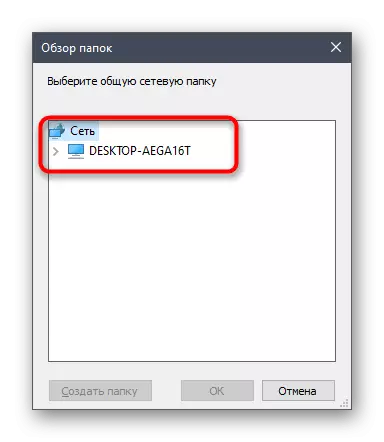


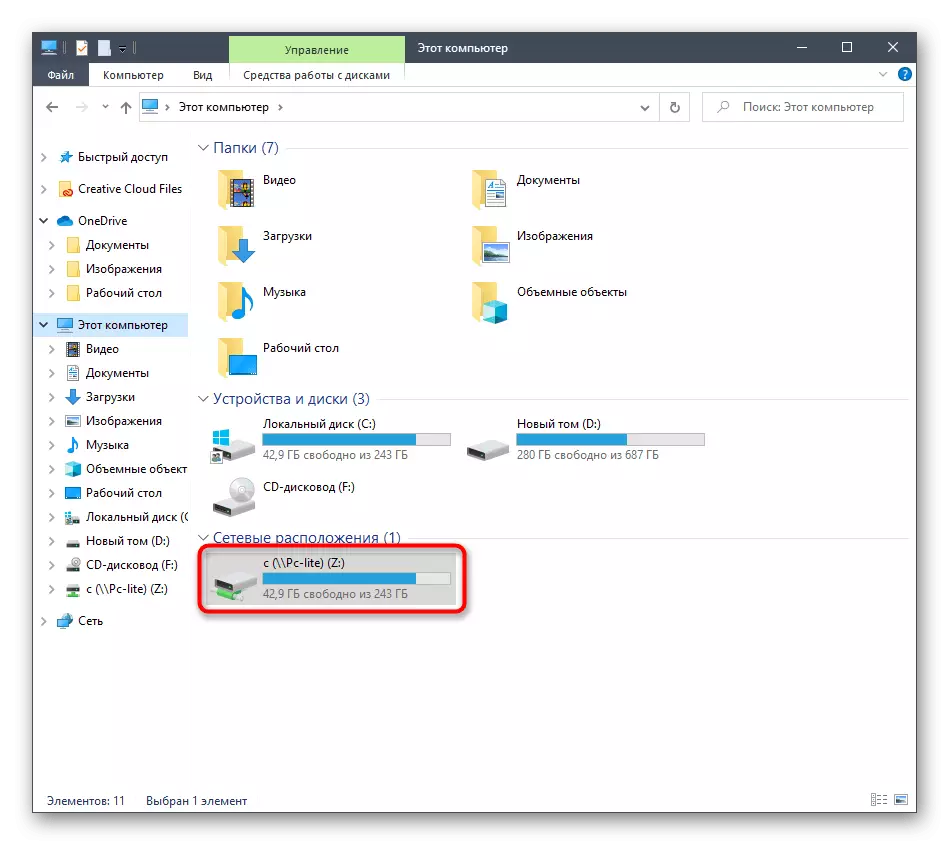

તે જ રીતે, તમે સંબંધિત ઍક્સેસ અધિકારો ધરાવતા, અમર્યાદિત સંખ્યામાં ડિસ્ક ઉમેરી શકો છો. જો આ વિકલ્પ યોગ્ય નથી, તો નીચે આપેલાથી પરિચિત થવા માટે આગળ વધો, અને જ્યારે સમસ્યાઓ હોય ત્યારે, આજનાં સામગ્રીના અંતિમ વિભાગનો સંદર્ભ લો.
પદ્ધતિ 2: નેટવર્ક ચલાવો
કેટલીકવાર વપરાશકર્તાને કુલ ફોલ્ડરને નેટવર્ક ડિસ્ક તરીકે કનેક્ટ કરવાની જરૂર છે. આ કિસ્સામાં, તમે પ્રથમ પદ્ધતિનો પણ ઉપયોગ કરી શકો છો, પરંતુ તે અનુરૂપ સંદર્ભ મેનૂનો ઉપયોગ કરીને થોડું ઝડપી હશે.
- લીટીમાં જીત + r ની હોટ કીને પકડી રાખીને ચલાવો ઉપયોગિતા ખોલો, \\ નામ દાખલ કરો, જ્યાં નામ પ્રમાણભૂત નેટવર્ક સ્થાનનું નામ છે, ઉદાહરણ તરીકે, વર્તમાન કમ્પ્યુટર અથવા સ્થાનિક નેટવર્કના ઉપકરણનું નામ.
- હાલમાં ખોલેલી ડિરેક્ટરી પરના કોઈપણ PCM ફોલ્ડર પર ક્લિક કરો અને સંદર્ભ મેનૂમાં "નેટવર્ક ડ્રાઇવ કનેક્ટ કરો" પસંદ કરો.
- ડિસ્કનું નામ સ્પષ્ટ કરો અને "સમાપ્ત કરો" પર ક્લિક કરો. જેમ તમે જોઈ શકો છો, ફોલ્ડર આપમેળે નક્કી કરવામાં આવશે.

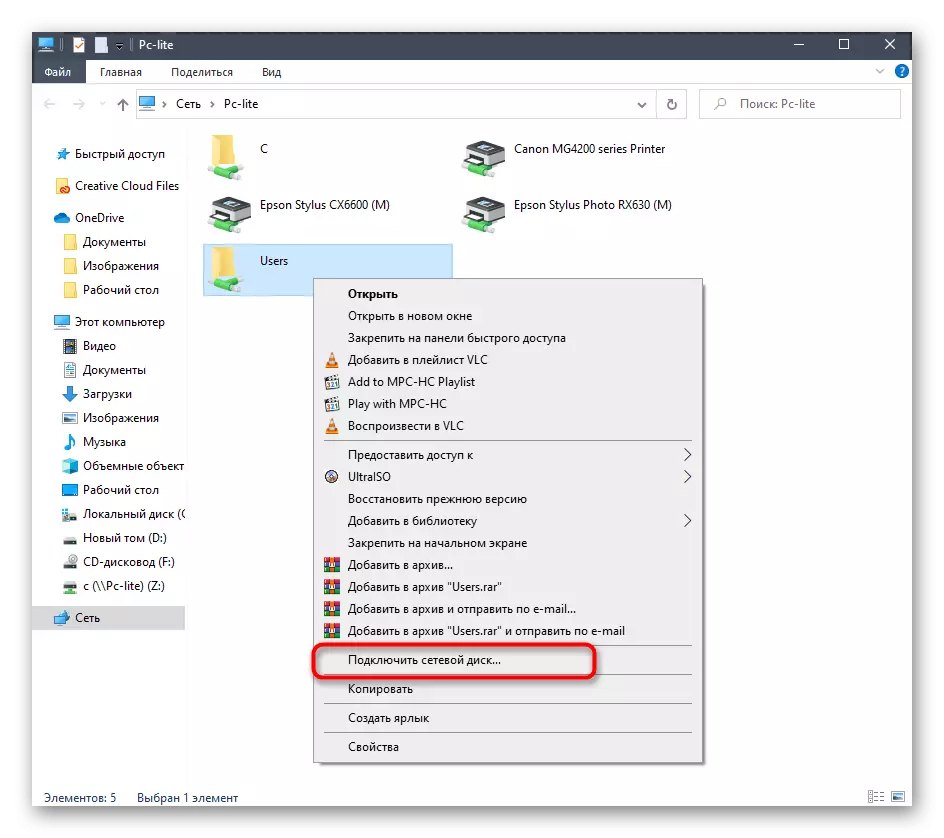

આ પદ્ધતિને સામાન્ય ઍક્સેસમાં કોઈપણ ડિરેક્ટરી પર લાગુ કરી શકાય છે. આ કાર્યને અમલમાં મૂકવા માટે, તમારે ફક્ત ત્રણ સરળ ક્રિયાઓ કરવાની જરૂર પડશે, તેથી પ્રારંભિક વપરાશકર્તાઓથી પણ આમાં કોઈ સમસ્યા હોવી જોઈએ નહીં.
પદ્ધતિ 3: yandex.disk ને નેટવર્ક તરીકે કનેક્ટ કરવું
જો તમે યુઝર Yandex.disc છો, તો આ ક્લાઉડ સ્ટોરેજને નેટવર્ક ડ્રાઇવ તરીકે કેવી રીતે કનેક્ટ કરવું તે નક્કી કરવા માટે મોટેભાગે આ લેખમાં ફેરવાય છે. આ ક્રિયાના અમલીકરણનો સિદ્ધાંત વ્યવહારિક રીતે તે લોકો સાથે સુસંગત છે જે આપણે પહેલાની પદ્ધતિઓમાં પહેલેથી જ બોલાય છે. અન્ય અમારા લેખક એક અલગ લેખમાં વધુ વિગતવાર વર્ણન કરે છે, બરાબર કેવી રીતે કનેક્ટ કરવું. અમે નીચે આપેલી લિંક પર ક્લિક કરીને તેની સાથે પોતાને પરિચિત કરવાની ભલામણ કરીએ છીએ.
વધુ વાંચો: Yandex.disk ને નેટવર્ક ડ્રાઇવ તરીકે કેવી રીતે કનેક્ટ કરવું
આ બધી પદ્ધતિઓ તમને વિન્ડોઝ 10 માં નેટવર્ક ડ્રાઇવને કનેક્ટ કરવાની મંજૂરી આપે છે. તે આ પ્રક્રિયા દરમિયાન થતી સંભવિત સમસ્યાઓનો સામનો કરવા માટે જ રહે છે. ચાલો સૌથી સામાન્ય સંકળાયેલ રજિસ્ટ્રી પરિમાણોથી પ્રારંભ કરીએ. આ સમસ્યા નીચે પ્રમાણે નિશ્ચિત છે:
- "ચલાવો" ઉપયોગિતા (વિન + આર) ખોલો, અને પછી regedit લાઇનમાં દાખલ કરો અને Enter દબાવો.
- ખુલ્લા મેનૂમાં, પાથ સાથે જાઓ.
- અહીં ખાલી પીસીએમ પ્લેસ પર ક્લિક કરો અને યોગ્ય આઇટમ પસંદ કરીને એક ડોર્ડ પેરામીટર બનાવો.
- તેને "lmcompatibleiatlelelevel" નામથી સ્પષ્ટ કરો અને ફેરફારો લાગુ કરવા માટે ENTER પર ક્લિક કરો.
- તે પછી, તેના ગુણધર્મો ખોલવા માટે લાઇન પર ડબલ-ક્લિક કરો. મૂલ્યને 1 થી બદલો અને સેટિંગ લાગુ કરો.
- હવે તમારે પાથ સાથે જવું જોઈએ hkey_local_machine \ સિસ્ટમ \ rencentcontrolrolset \ control \ lsa \ msv1_0.
- Ntlmminclysterec અને ntlmminserversec પરિમાણ બહાર મૂકો.
- તેમાંના દરેકનું મૂલ્ય 0 દ્વારા બદલવાની જરૂર પડશે.

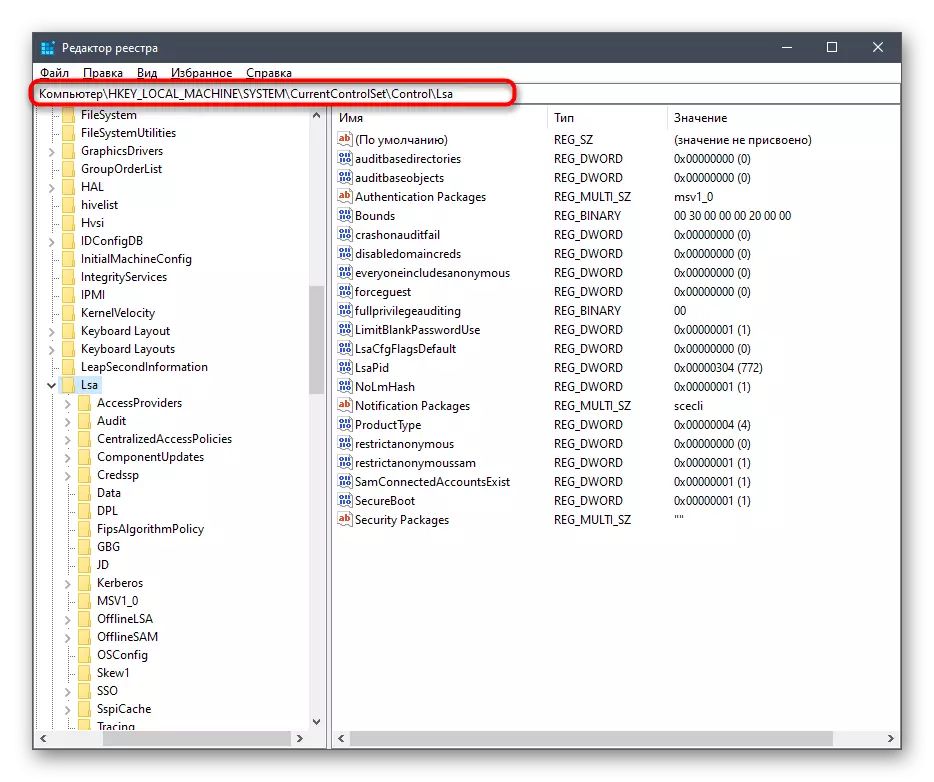




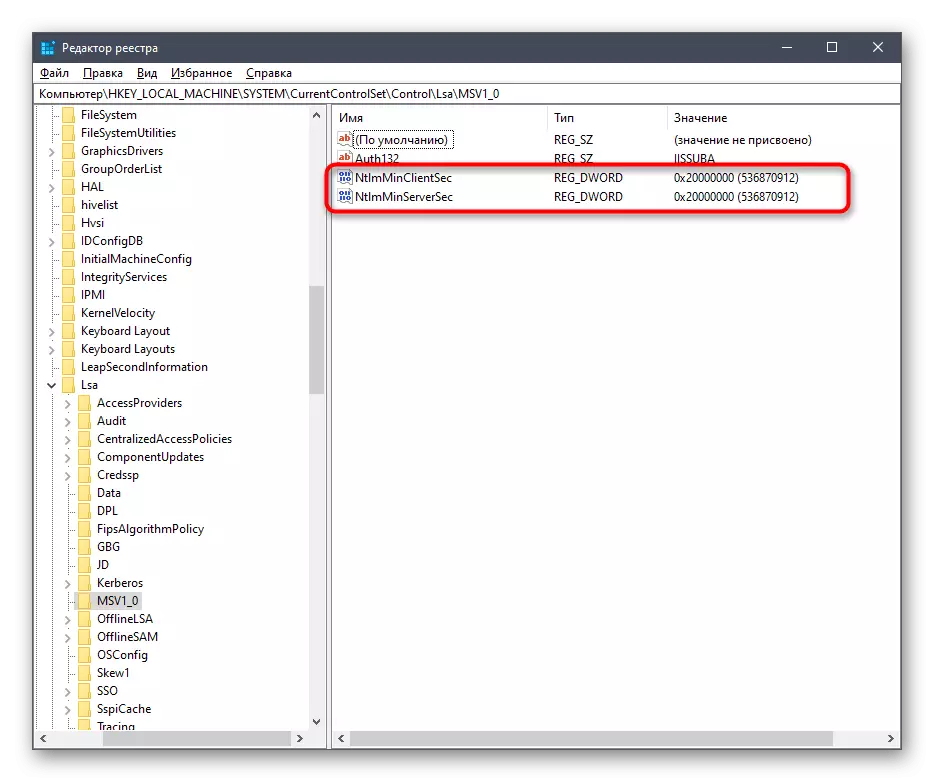

ફક્ત આપેલા ફેરફારો ફક્ત ક્લાયંટની બાજુમાં વિલંબ અને નેટવર્ક વાતાવરણના સામાન્ય પરિમાણો સાથે સંકળાયેલા છે. જ્યારે કમ્પ્યુટરને રીબૂટ કરવામાં આવે ત્યારે તેમની અરજી પછી, નેટવર્ક ડિસ્કને સફળતાપૂર્વક કનેક્ટ કરવું આવશ્યક છે. જો આ પ્રાપ્ત કરવામાં નિષ્ફળ જાય, તો નીચેના મેન્યુઅલ પર ધ્યાન આપો. આવી સમસ્યાના અન્ય કારણો વર્ણવવામાં આવ્યા છે.
વધુ વાંચો: વિન્ડોઝ 10 માં નેટવર્ક પર્યાવરણ શોધનું મુશ્કેલીનિવારણ
તે બધું જ હતું કે અમે વિન્ડોઝ 10 માં નેટવર્ક ડ્રાઇવને કનેક્ટ કરવા વિશે વાત કરવા માંગીએ છીએ. જેમ તમે જોઈ શકો છો, આમાં કંઇ જટિલ નથી, અને શ્રેષ્ઠ વિકલ્પ પસંદ કરવાની ક્ષમતા કોઈપણ વપરાશકર્તાને આ કાર્ય સાથે ઝડપથી અને સરળતાથી સામનો કરવાની મંજૂરી આપશે.
